
LINE広告はさまざまなターゲティング機能を備えており、LINEが保有するユーザーデータと併せて活用することで精度の高いターゲティングを実現できます。
とはいえ、以下のようなお悩みをお持ちの方もいるのではないでしょうか。
「LINE広告の詳細マッチングとは何?」
「詳細マッチングを設定すると何ができるの?」
そこで本記事では、LINE広告の詳細マッチングについて分かりやすく紹介します。記事の後半では詳細マッチングの設定方法を画像6枚付きで解説します。
詳細マッチングを設定してコンバージョンの計測精度を向上させましょう。
目次
LINE広告の「詳細マッチング」とは
「詳細マッチング」は、LINE Tagを通してハッシュ化(暗号化)されたユーザーのメールアドレス・電話番号を取得し、LINEアカウントに登録済みの情報とマッチングさせる機能です。
例えば、広告をクリックしたユーザーがコンバージョンアクションを取った際に、メールアドレス・電話番号を送信したとします。
詳細マッチングを設定していれば、LINE Tagを介して商品・サービスの購入などのコンバージョンに至ったユーザーとLINEアカウントユーザーを紐付けられます。
詳細マッチングは、広告配信の最適化・オーディエンス蓄積の増加・コンバージョン計測精度の向上などに活用できるのが大きなメリットです。
LINE広告の詳細マッチングでできること
LINE広告の詳細マッチングでできることは以下の2通りです。
- 端末やブラウザを跨いだコンバージョン計測・オーディエンス蓄積
- クロスドメイントラッキング
それぞれ解説します。
端末やブラウザを跨いだコンバージョン計測・オーディエンス蓄積
詳細マッチングを設定すると、端末・ブラウザを横断してコンバージョン計測・オーディエンス蓄積ができるようになります。
これまでは、ユーザーがスマートフォンから広告経由で流入し、その後にPCで商品を購入した場合、コンバージョン計測・オーディエンス蓄積ができませんでした。
しかし、詳細マッチングを設定してからは、端末Aで広告を閲覧した後に別の端末Bで商品を購入した場合も、コンバージョン計測・オーディエンス蓄積ができるようになります。
これまでは取得が難しかったデータも正確に計測できるようになります。
クロスドメイントラッキング
詳細マッチングを導入すると、「クロスドメイントラッキング」の利用が可能になります。
「クロスドメイントラッキング」とは、ドメインを跨いで広告効果を計測する機能のことです。サードパーティCookieなしで利用できます。
クロスドメイントラッキングを利用しない場合、ドメインが異なるLPと購入完了ページのコンバージョンは計測できません。
これまでは、サードパーティCookieを導入すればドメインが変わってもコンバージョンを計測できましたが、現在Safari・FirefoxなどではサードパーティCookieがデフォルトでブロックされています。Google ChromeもサードパーティCookieのサポート停止を発表しています。
しかし、詳細マッチングを導入してクロスドメイントラッキングを利用すれば、ドメインを跨いで広告効果を計測できるようになります。
Cookieレス時代にも対応可能な詳細マッチングの導入は、今後ますます進むでしょう。
詳細マッチングで取得できるデータ
2021年8月現在、詳細マッチングで取得可能なデータは以下の通りです。
| 取得可能なデータ | 形式 | 例 |
|---|---|---|
| email address | メールアドレスをそのまま送信 | example@example.ne.jp |
| phone number | 国番号を入れた電話番号の形式で送信(ハイフン不要) | +818012345678 |
取得されたメールアドレス・電話番号はハッシュ化(暗号化)してから送信しますが、顧客の個人情報をやり取りすることになります。
第三者に情報が渡らないようにするためにも、必ずhttps通信を利用してください。
また、詳細マッチングを実装する際は、事前にユーザーから同意を得る必要があります。
「詳細マッチングを使用するためにユーザーの個人情報の一部をLINEと共有している」と記載するなど、Webサイトの利用規約・個人情報の取り扱いに関する規約の変更を忘れないように注意してください。
LINE広告の詳細マッチングの設定方法
詳細マッチングは以下の2ステップで設定できます。
- ベースコードを取得・設置
- ベースコードへ追加記述
6枚の画像付きで解説するので、参考にしてください。
ベースコードを取得・設置
ユーザーの行動を計測するためには、ベースコードを取得しなければなりません。
また、取得したベースタグを広告効果の計測をしたいページに設置する必要があります。
すでにベースコードを取得・設置している方は「2.ベースコードへ追加で記述する」へ進んでください。
①ベースコードを取得したい広告アカウントを開きます。
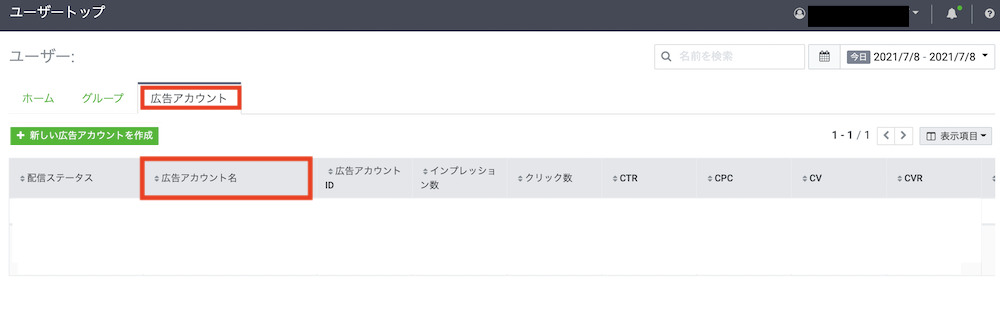
②「広告マネージャー」を開き、画面の左上にあるメニューバーをクリックします。
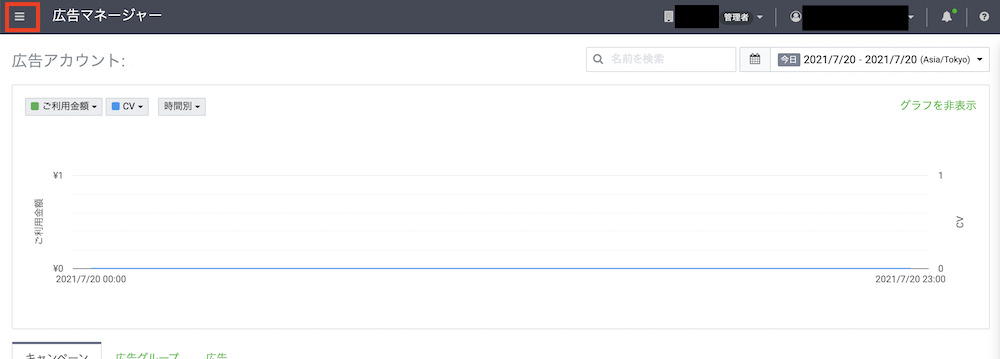
③「共有ライブラリ」の「トラッキング(LINE Tag)」をクリックします。
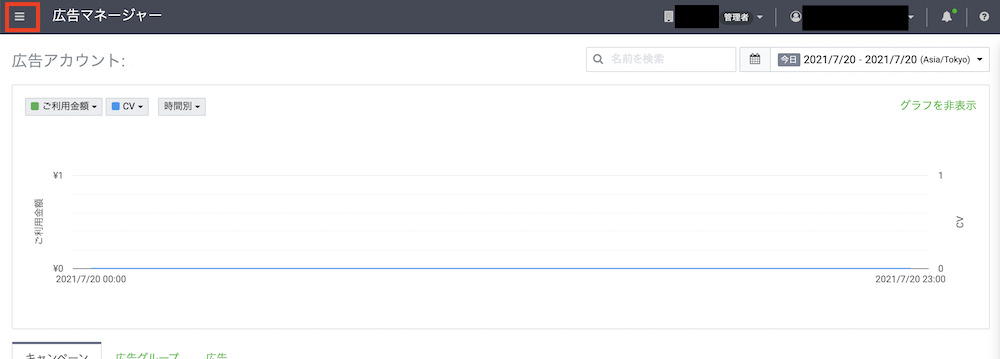
④画面が切り替わるとベースコードが表示されます。コピーすればベースコードの取得は完了です。
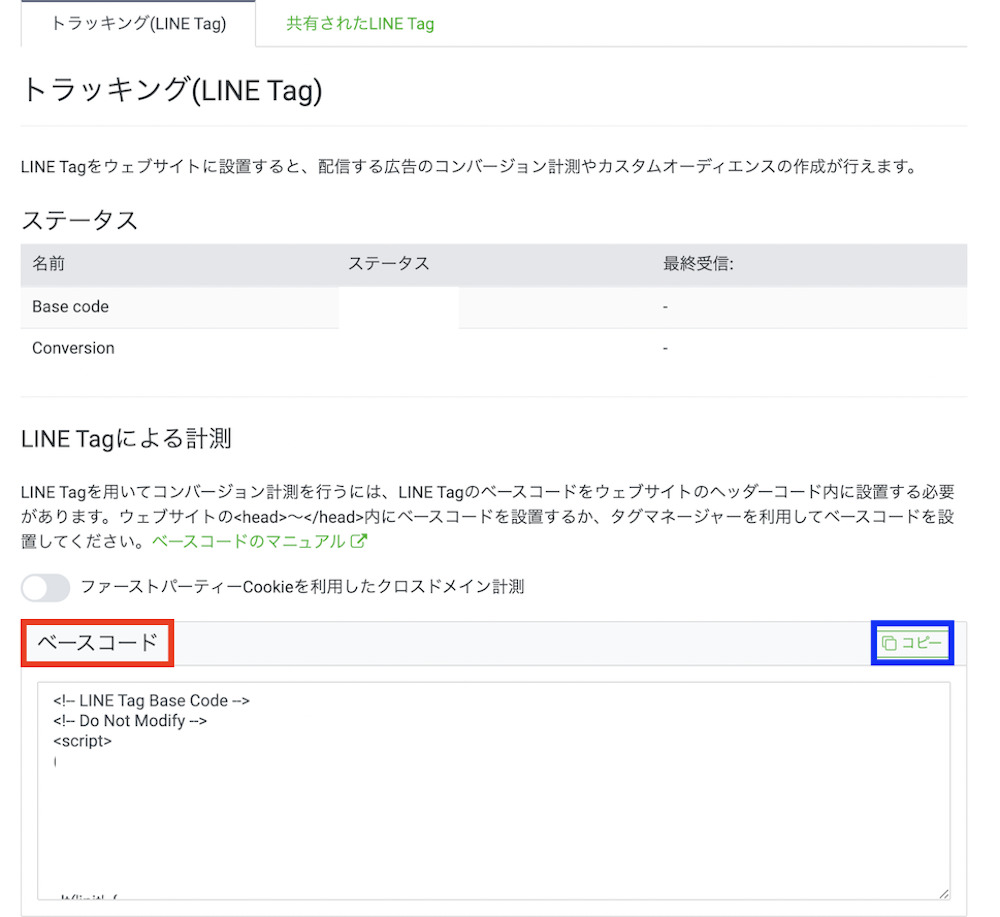
コードは1文字でも欠けてしまうと動作しなくなるため、右上の「コピー」をクリックして自動でコピーすることをおすすめします。
⑤ベースコードはパフォーマンスを計測したいページ全てに設置します。設置箇所はWebページの<head>と</head>の間です。
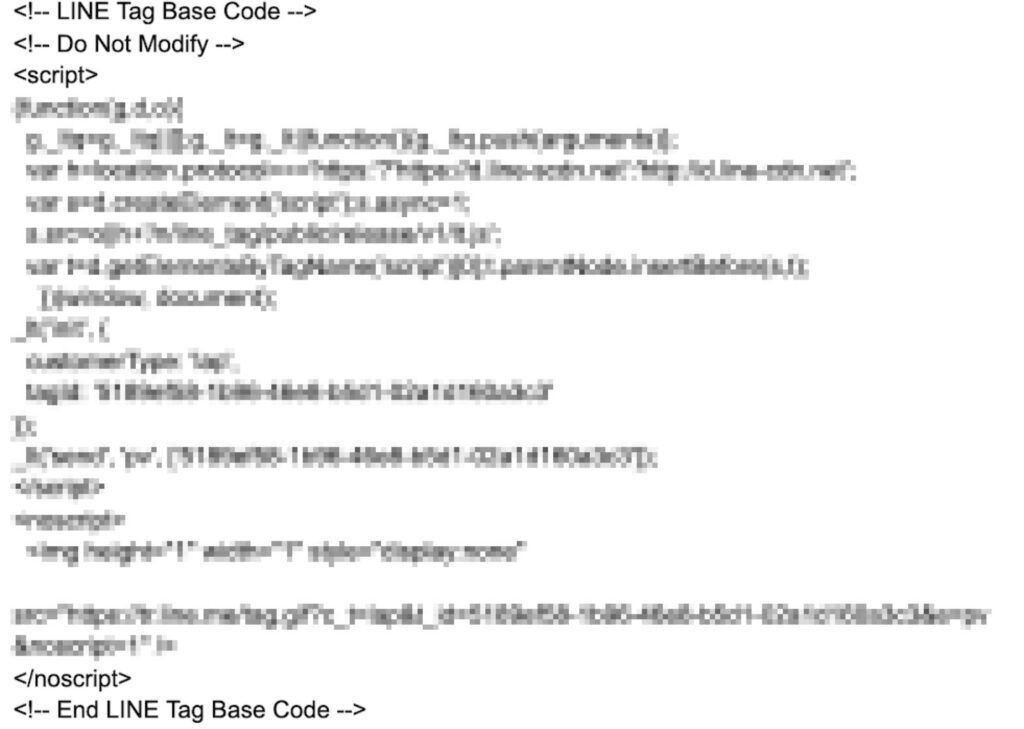
ベースコードを設置できたら、ステップ1の作業は完了です。
ベースコードへ追加記述
先ほど取得したベースコードへ以下のように赤字部分を追加で記述します。
「tagid:SAMPLE」の後ろにあるカンマを忘れないように気をつけましょう。
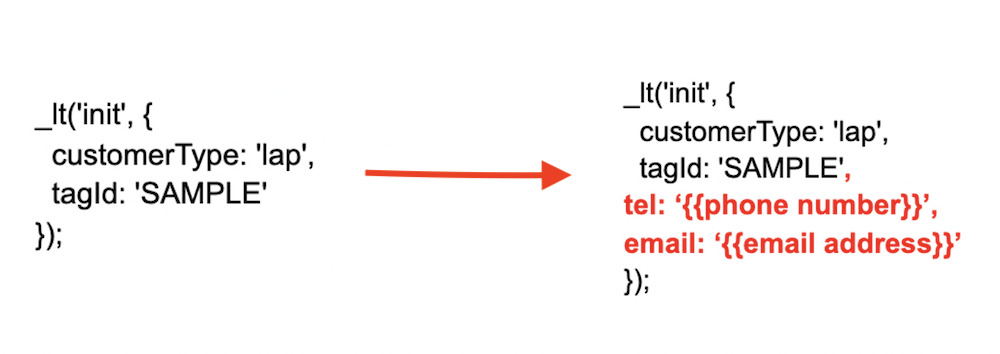
「tagid:SAMPLE」にはアカウント固有のIDが記載されます。
また、LINE公式アカウントの管理画面から発行した場合の「customerType」は「’account’」です。
ベースコードへ追加記述できたら詳細マッチングの設定は完了です。
まとめ
本記事では詳細マッチングの概要・設定方法を解説しました。
ここ数年でプライバシー保護強化の流れが加速しており、Cookieに依存した従来のようなリターゲティングはできなくなります。
今後Cookie規制が厳しくなっていくことを考えると、Cookieレスでリターゲティングできる詳細マッチングは実装すべき機能です。
記事内で紹介したの内容を参考に、詳細マッチングを設定してみてください。
本記事がLINE広告の詳細マッチングについて知りたい方の参考になれば幸いです。




















